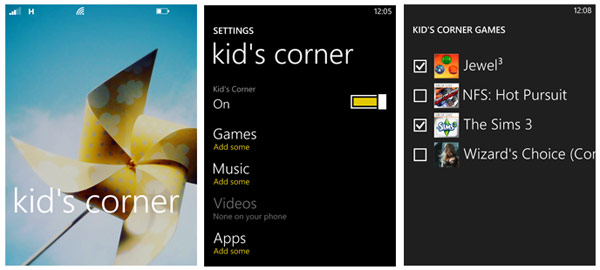
A los niños les encantan las nuevas tecnologías. No hay más que ver la afición que tienen por los teléfonos móviles y aparatitos con lucecitas. No obstante, dejarles el smartphone de última generación que te acabas de comprar no suele ser una buena idea. A no ser que tengas un Nokia Lumia 820 y hayas activado el Rincón Infantil o Kid’s Corner. Si no sabes qué es ni en que consiste, te diremos que el Rincón Infantil es una herramienta o aplicación que solo está disponible para los usuarios de Nokia Lumia con Windows Phone 8. Esto significa que podrán acceder a este servicio los propietarios de un Nokia Lumia 820, Nokia Lumia 920 o Nokia Lumia 620 (de momento) para controlar el acceso de los más pequeños de la casa a las distintas funciones del smartphone. Si tienes un Nokia Lumia 820 en tus manos, te ayudaremos a configurar en muy pocos pasos el Rincón Infantil para que tus hijos, sobrinos y nietos puedan disfrutar de juegos, aplicaciones y de su música favorita sin que tus datos y la integridad del terminal pueda correr ningún peligro. ¡Vamos allá!
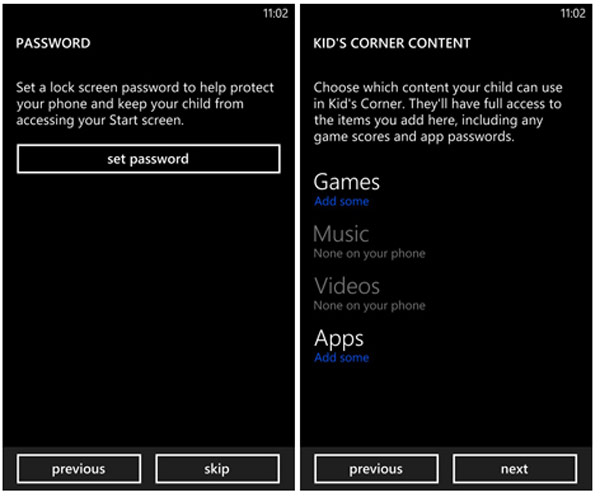
1) En primer lugar tendrás que abrir tu teléfono. Desbloquea la pantalla de inicio y accede al apartado de Configuración deslizando el dedo hacia la izquierda. Selecciona la sección Rincón Infantil, espacio en el que tendrás que llevar a cabo la configuración de contenidos.
2) Elige qué aplicaciones y carpetas puede visitar el niño. Por ejemplo, un juego infantil educativo de Bob Esponja, una sección de vídeos musicales que le encanta o su carpeta de canciones favoritas. Podrás modificar estos contenidos tantas veces como quieras, cambiando, eliminando o añadiendo nuevas cosas para que el más pequeño de la casa pueda entretenerse en cualquier momento.

3) Una vez seleccionados todos los contenidos, deberás establecer una contraseña para impedir que los niños puedan acceder a tu pantalla de inicio. Se trata de una característica opcional, pero 100% recomendable, porque dota de sentido la herramienta del Rincón Infantil.
Cuando hayas terminado con la configuración de los sitios a los que tienen acceso tus niños, también podrás crear una pantalla de inicio personalizada junto a ellos. Puedes enseñarles a cambiar el fondo de la pantalla, accediendo a la imagen de fondo y haciendo clic sobre la opción Personalizar. Podrás cambiar el tamaño de los iconos y mover las ventanas.
Ya en funcionamiento, mientras tengas activado el Rincón Infantil podrás escuchar el aviso de las notificaciones, los mensajes de correo electrónico y SMS), pero no tendrás la opción de acceder directamente a ellas. Primero tendrás que desbloquear el Rincón Infantil con la contraseña que hayas configurado y acceder al menú corriente. Eso sí: siempre que lo desees podrás contestar llamadas sin problema. No hará falta que salgas del Kids Corner para responder a cualquier compromiso personal o profesional.
Si crees que no utilizarás el Rincón Infantil durante un tiempo, puedes acceder al apartado de Configuración para desactivarlo temporalmente. Activarlo de nuevo te costará apenas un segundo y podrás hacerlo cuando quieras, sin levantar la configuración de aplicaciones y contenidos aptos que hayas elegido.




